dhcp服务器怎么配置linux,Linux系统下DHCP服务器配置指南
- 综合资讯
- 2025-04-04 12:27:51
- 4
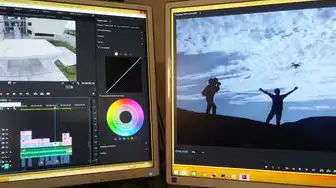
在Linux系统下配置DHCP服务器,首先确保安装了dhcp服务,如使用yum install dhcp,编辑/etc/dhcp/dhcpd.conf文件,配置客户端选...
在Linux系统下配置DHCP服务器,首先确保安装了dhcp服务,如使用yum install dhcp,编辑/etc/dhcp/dhcpd.conf文件,配置客户端选项、网络范围、租约时间等,在/etc/dhcp/dhcpd.conf中定义主机和子网,设置DNS服务器和NTP服务器,启动或重启dhcp服务以应用配置。
DHCP简介
DHCP(Dynamic Host Configuration Protocol)即动态主机配置协议,它允许用户从网络中的DHCP服务器自动获取IP地址及相关配置信息,在Linux系统中,DHCP服务通常由isc-dhcp-server软件包提供。
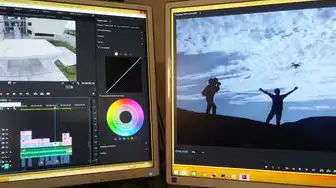
图片来源于网络,如有侵权联系删除
安装isc-dhcp-server
检查系统是否已安装isc-dhcp-server:
dpkg -l | grep isc-dhcp-server
如果未安装,使用以下命令安装:
sudo apt-get update sudo apt-get install isc-dhcp-server
配置DHCP服务器
修改配置文件:
sudo nano /etc/dhcp/dhcpd.conf
根据实际情况修改以下配置:
(1)定义网络接口:
subnet 192.168.1.0 netmask 255.255.255.0 {
range 192.168.1.10 192.168.1.50;
default-router 192.168.1.1;
option routers 192.168.1.1;
option subnet-mask 255.255.255.0;
option domain-name-servers 8.8.8.8, 8.8.4.4;
option ntp-servers 0.pool.ntp.org;
}
(2)定义主机配置:
host myhost {
hardware ethernet 00:0C:29:4F:4F:67;
fixed-address 192.168.1.100;
}
保存并关闭配置文件。
重启DHCP服务
停止DHCP服务:
sudo systemctl stop isc-dhcp-server
启动DHCP服务:
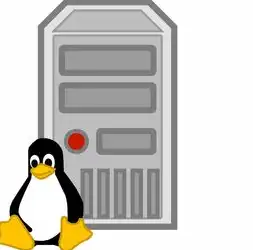
图片来源于网络,如有侵权联系删除
sudo systemctl start isc-dhcp-server
设置DHCP服务开机自启:
sudo systemctl enable isc-dhcp-server
验证DHCP配置
使用以下命令查看DHCP服务状态:
sudo systemctl status isc-dhcp-server
使用以下命令查看DHCP租约信息:
sudo dhcp leases
在客户端连接到网络,检查是否自动获取IP地址:
ifconfig
常见问题及解决方法
DHCP服务无法启动:
- 确保isc-dhcp-server软件包已安装。
- 检查网络接口配置是否正确。
- 检查防火墙设置,确保允许DHCP服务。
客户端无法获取IP地址:
- 检查DHCP服务器配置文件,确保网络接口、子网、IP地址范围等配置正确。
- 检查客户端网络设置,确保已连接到正确的网络。
- 检查防火墙设置,确保允许DHCP服务。
DHCP服务不稳定:
- 检查网络环境,确保网络连接稳定。
- 检查DHCP服务器硬件配置,确保性能满足需求。
- 定期检查DHCP服务日志,查找异常信息。
通过以上步骤,您可以在Linux系统下成功配置DHCP服务器,在实际应用中,您可以根据需求调整配置文件,以满足不同场景下的需求,祝您配置顺利!
本文由智淘云于2025-04-04发表在智淘云,如有疑问,请联系我们。
本文链接:https://www.zhitaoyun.cn/1999543.html
本文链接:https://www.zhitaoyun.cn/1999543.html

发表评论